- Documentation Library
- Table of Contents
- MySQL 5.0 Manual
- Table of Contents
- 25.1.9 MyODBC Configuration
- 25.1.9.1 Qu'est-ce qu'un Data Source Name, ou Nom de Source de Données?
- 25.1.9.2 Configuration du DSN MyODBC sur Windows
- 25.1.9.3 Configuration d'un DSN MyODBC sous Unix
- 25.1.9.4 Paramètres de connexion
- 25.1.9.5 Se connecter sans définir de DSN
- 25.1.9.6 Etablir une connexion distante d'un système A à un système B
- 25.1.9.7 Obtenir un fichier de trace ODBC
- 25.1.9.8 Applications Tested with MyODBC
- 25.1.9.9 Programs Known to Work With MyODBC
Si vous rencontrez des difficultés ou des problèmes avec
MyODBC, vous devriez lancer le programme en créant un fichier
de log à partir du ODBC Manager (le log
que vous obteniez de ODBC ADMIN) et MyODBC.
Pour obtenir une trace ODBC via le gestionnaire de pilotes, faites ceci :
-
Ouvrez l'administrateur de sources ODBC :
Cliquez sur
Start, pointez surSettings, et ensuite cliquez surControl Panel.-
Sur les machines Microsoft Windows 2000 ou XP, double-cliquez sur
Administrative Tools, puis surData Sources (ODBC), comme montré ci-dessous.
Sur les machines avec des versions de Microsoft plus anciennes, double-cliquez sur
32-bit ODBCouODBCdans le panneau de contrôle. -
Le dialogue
ODBC Data Source Administratorapparait :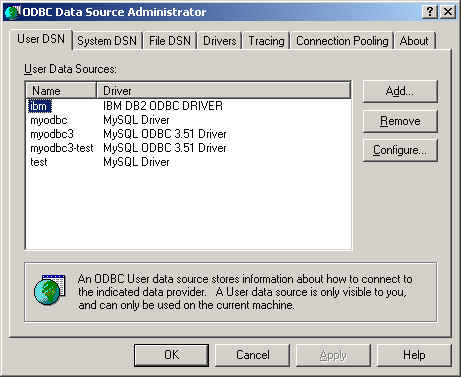
Cliquez sur Help pour des informations détaillées sur chaque onglet de la boîte de dialogue.
-
Activez l'option de trace. Cette procédure est différente sur Windows et sur Unix.
Pour activer l'option de trace sur Windows :
L'onglet
Tracingde la boîte de dialogue deODBC Data Source Administratorvous permet de configurer la trace des fonctions ODBC.Lorsque vous activez la trace depuis l'onglet
Tracing, leDriver Managerva enregistrer toutes les fonctions ODBC de toutes les futures applications.Les fonctions ODBC des applications en fonctionnement ne sont pas enregistrées. Les fonctions ODBC sont enregistrées dans le fichier de log que vous spécifiez.
-
La trace cesse après que vous ayez cliqué sur
Stop Tracing Now. N'oubliez pas que tant que la trace est active, le fichier de log continue de croitre en taille, et que la trace ralentit toutes vos applications ODBC.
Pour activer la trace sous Unix :
-
Sous Unix, vous devez explicitement configurer l'option
Tracedans le fichierODBC.INI.Spécifiez la valeur de
ONouOFFaux optionsTraceFileetTracedans le fichierodbc.ini:TraceFile = /tmp/odbc.trace Trace = 1
TraceFilespécifie le nom et le chemin complet des fichiers de trace, etTracevautONouOFF. Vous pouvez aussi utiliser1ouYESpourONet0ouNOpourOFF. Si vous utilisez ODBCConfig avecunixODBC, alors suivez les instructions de trace d'unixODBCsur HOWTO-ODBCConfig.
Pour générer un log MyODBC, faites ceci :
-
Assurez-vous que vous utilisez la bibliothèque de déboguage DLL, c'est à dire
myodbc3d.dllet non pasmyodbc3.dllde MyODBC 3.51, etmyodbcd.dllpour MyODBC 2.50.La méthode la plus facile est de prendre
myodbc3d.dlloumyodbcd.dlldans la distribution de MyODBC 3.51 et de la copier le fichiermyodbc3.dlloumyodbc.dll, qui est probablement dans votre dossierC:\windows\system32ouC:\winnt\system32. Notez que vous souhaiterez surement remettre l'ancien fichiermyodbc.dlllorsque vous aurez fini, car il est bien plus rapide quemyodbc3d.dlletmyodbcd.dll: alors gardez une copie de vos fichiers originaux. Activez l'option
Trace MyODBCdans l'écran de connexion MyODBC. Le log sera écrit dans le fichierC:\myodbc.log. Si l'option de trace n'est pas conservée lorsque vous retournez dans l'écran ci-dessus, cela signifie que vous n'utilisez pas le pilotemyodbcd.dll. Sur Linux ou si vous avec une connexion sans DSN, il faut fournir l'optionOPTION=4dans la chaîne de connexion.-
Lancez votre application, et essayez de reproduire votre problème. Puis, vérifiez le fichier de trace ODBC.
Si vous trouvez un problème, envoyez un message à
<myodbc@lists.mysql.com>ou à<support@mysql.com>si vous avez un contrat de support, avec une brève description de votre problème, et les informations suivantes :version de MyODBC
type de pilote ODBC et sa version
serveur MySQL et sa version
la trace ODBC du gestionnaire de pilote
le fichier de log MyODBC du pilote MyODBC
un exemple reproductible aussi simple que possible
Pensez que plus vous nous fournissez d'explication, plus nous pourrons résoudre votre problème rapidement.
De plus, après avoir envoyé le rapport de bogue, vérifiez les listes de discussion MyODBC sur http://lists.mysql.com/.
This is a translation of the MySQL Reference Manual that can be found at dev.mysql.com. The original Reference Manual is in English, and this translation is not necessarily as up to date as the English version.
